Heim >System-Tutorial >Windows-Serie >Tutorial zur Deinstallation von pscs6 im Win10-System
Tutorial zur Deinstallation von pscs6 im Win10-System
- WBOYWBOYWBOYWBOYWBOYWBOYWBOYWBOYWBOYWBOYWBOYWBOYWBnach vorne
- 2024-01-07 09:21:551579Durchsuche
pscs6 ist eine Bildbearbeitungssoftware, aber viele Freunde berichteten, dass sie sie nach der Verwendung deinstallieren wollten, es aber nicht konnten. Derzeit können wir sie deinstallieren, indem wir einige Dateien direkt im Dateiinstallationsspeicherort löschen und dann die Registrierung bereinigen. Unten werfen wir gemeinsam einen Blick darauf.
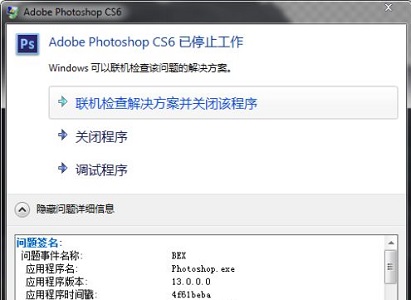
So deinstallieren Sie pscs6 von win10
1. Suchen Sie zuerst die Verknüpfung von pscs6, klicken Sie zum Öffnen und wählen Sie „Eigenschaften“
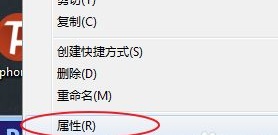
2. Wählen Sie „Dateispeicherort öffnen“
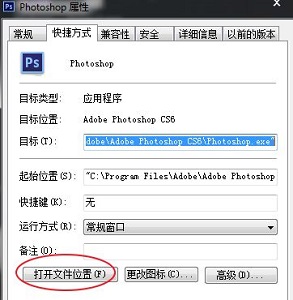
3. Kehren Sie dann zum obigen A-Menü zurück, um den Ordner pscs6 direkt zu löschen.
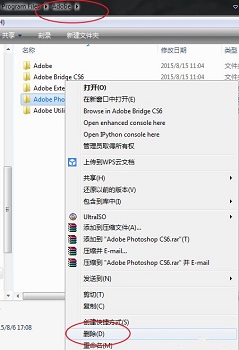
4. Klicken Sie dann mit der rechten Maustaste auf das Startmenü in der unteren linken Ecke, um „Ausführen“ zu öffnen
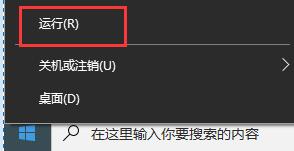
5. Drücken Sie die Tastatur und drücken Sie die Eingabetaste.
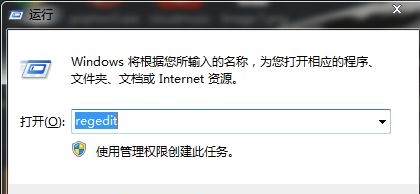
6. Suchen Sie dann alle darin enthaltenen „Photoshop“-Dateien und löschen Sie sie alle.
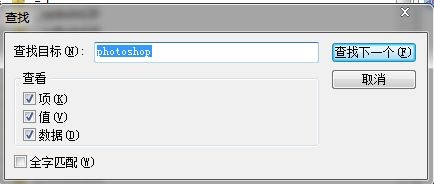
Das obige ist der detaillierte Inhalt vonTutorial zur Deinstallation von pscs6 im Win10-System. Für weitere Informationen folgen Sie bitte anderen verwandten Artikeln auf der PHP chinesischen Website!
In Verbindung stehende Artikel
Mehr sehen- Was soll ich tun, wenn Win10 keine normale Verbindung zum Internet herstellen kann?
- So lösen Sie das Problem, dass Win10 keine Verbindung zu diesem Netzwerk herstellen kann
- So aktivieren Sie das mit Win10 gelieferte Office
- So lösen Sie das Problem des fehlenden Bluetooth-Schalters in Win10
- Oracle11g-Deinstallations-Tutorial

